Hôm này mình xin hướng dẫn các bạn nâng cấp từ VMware Esxi 5.1.0 lên VMware Esxi 6.0 , mọi người xem qua hình ảnh.
Khuyến cáo nên backup dữ liệu trước khi nâng cấp, esxi 5.1.0 upgrade to 6.0.
Trước khi nâng cấp.
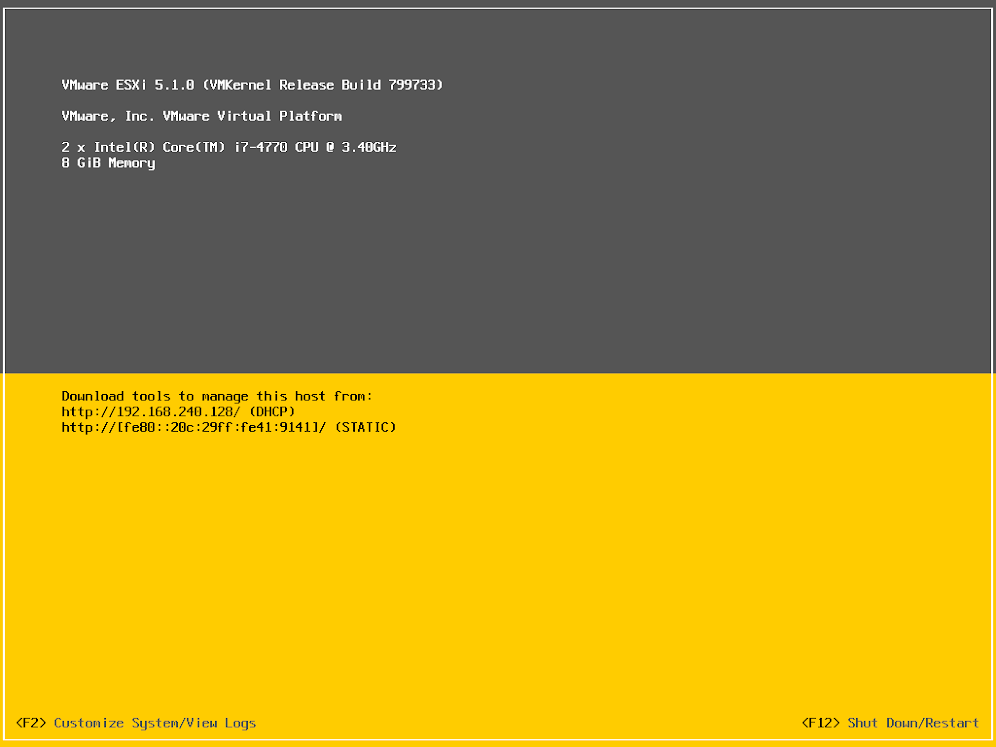
Khuyến cáo nên backup dữ liệu trước khi nâng cấp, esxi 5.1.0 upgrade to 6.0.
Trước khi nâng cấp.
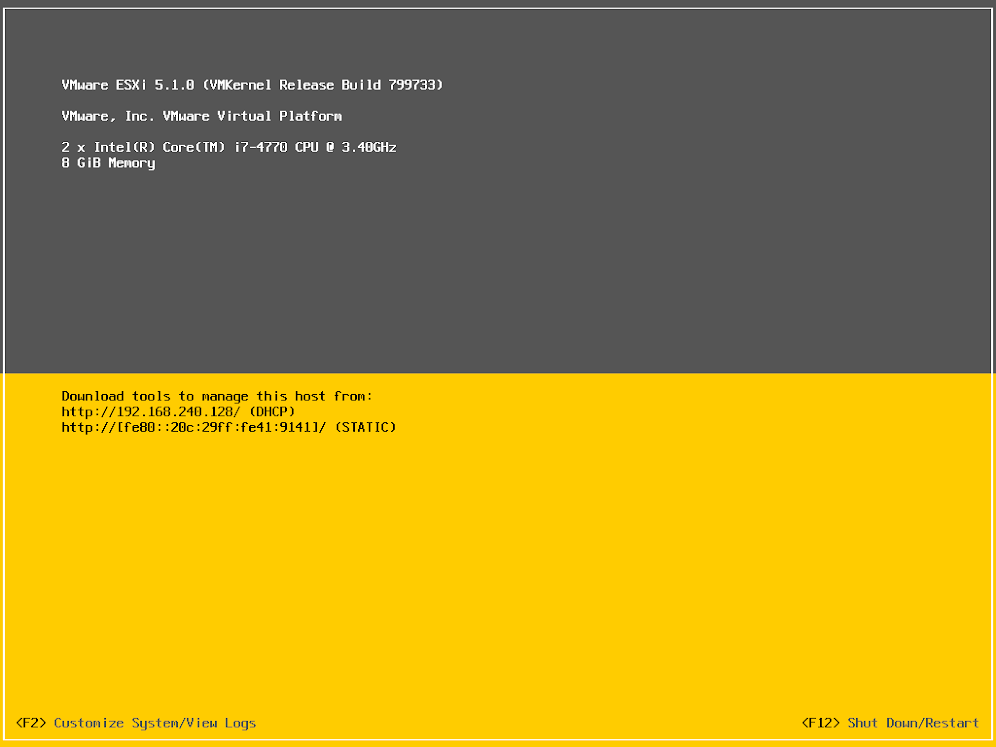
Chọn boot từ DVD.
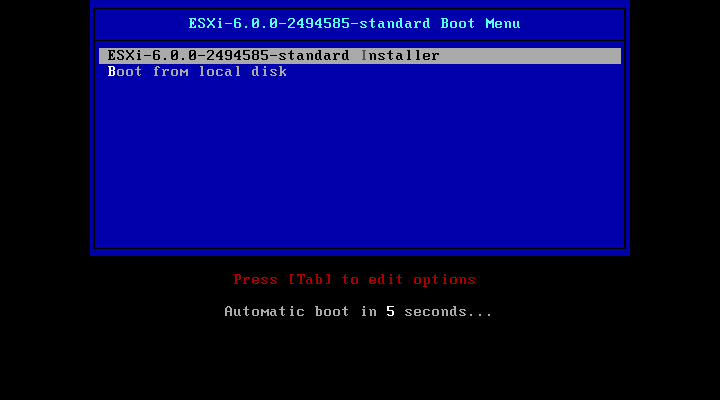
Bắt đầu khởi động.
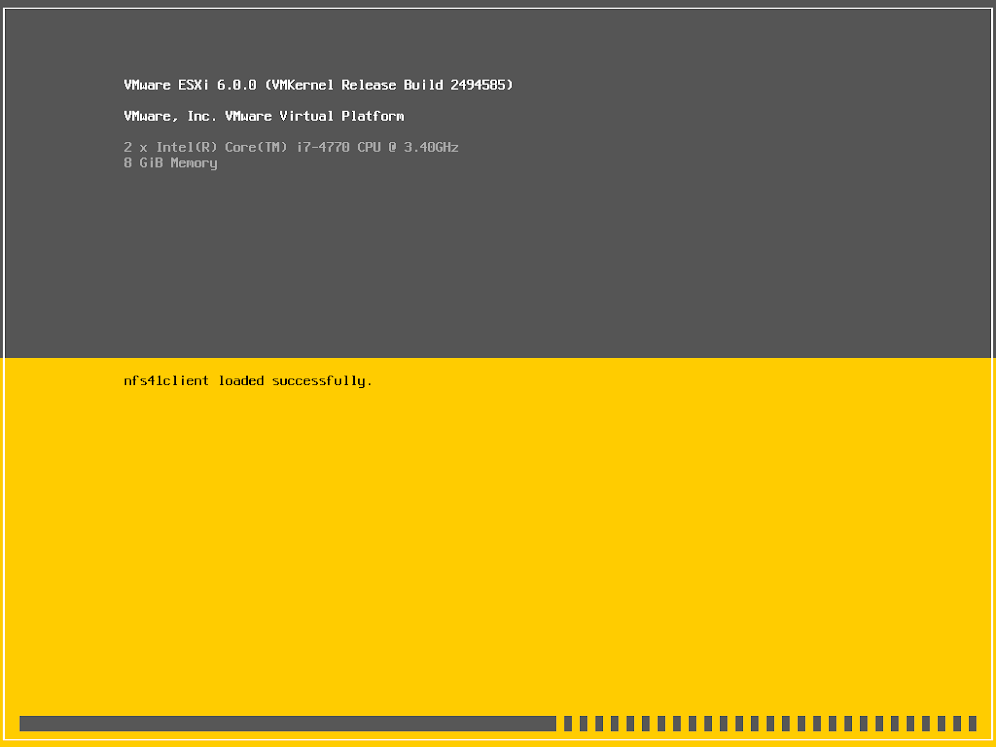
Bấm Enter để tiếp tục.
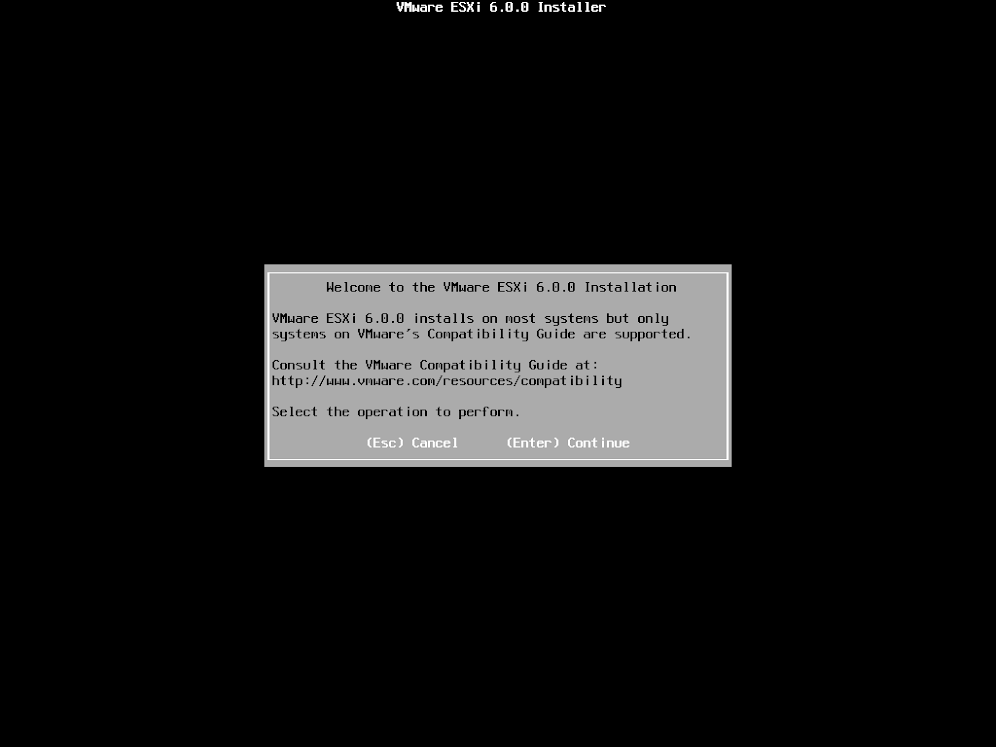
Bấm F11 để chấp nhận các điều khoản.
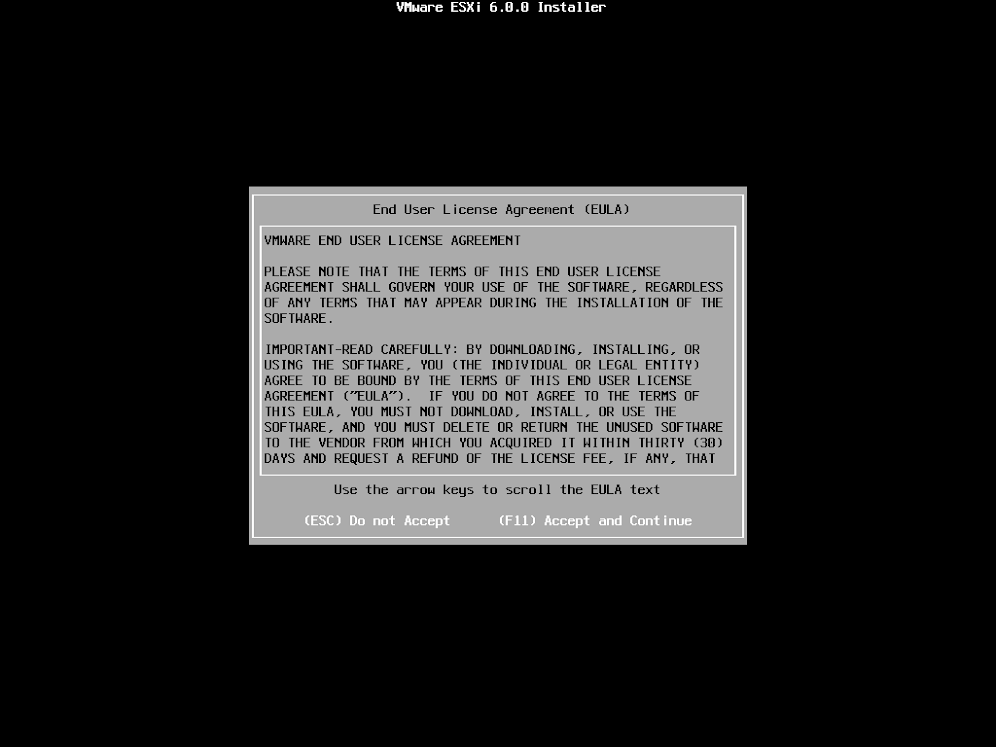
Bấm Enter để tiếp tục
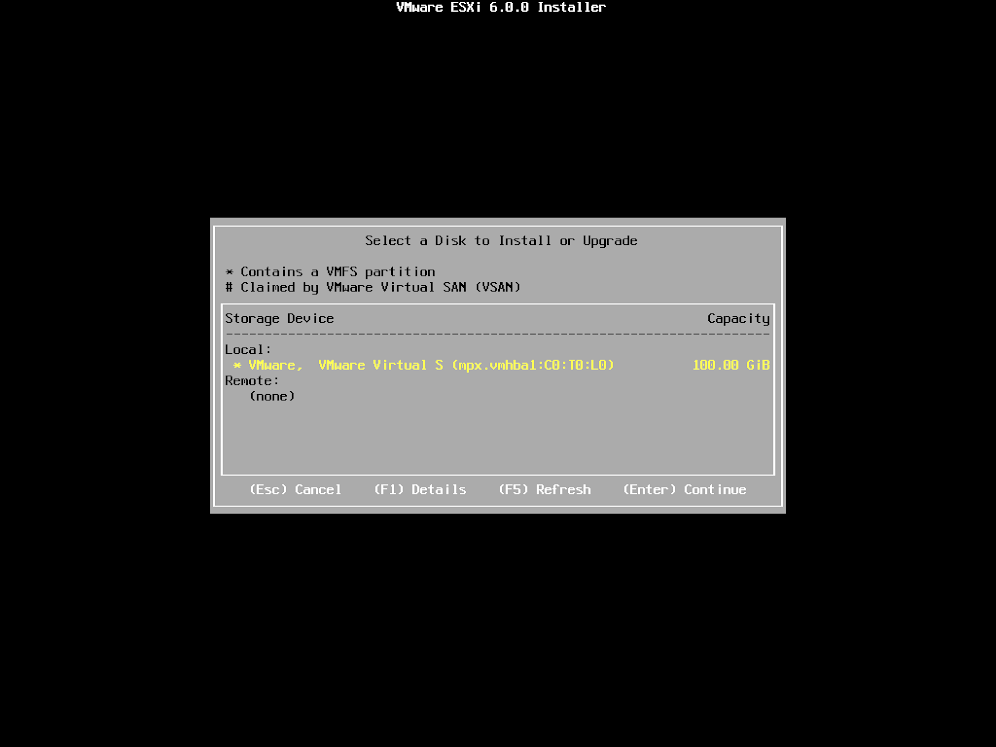
Chọn upgrade ESXi , bấm enter tiếp tục
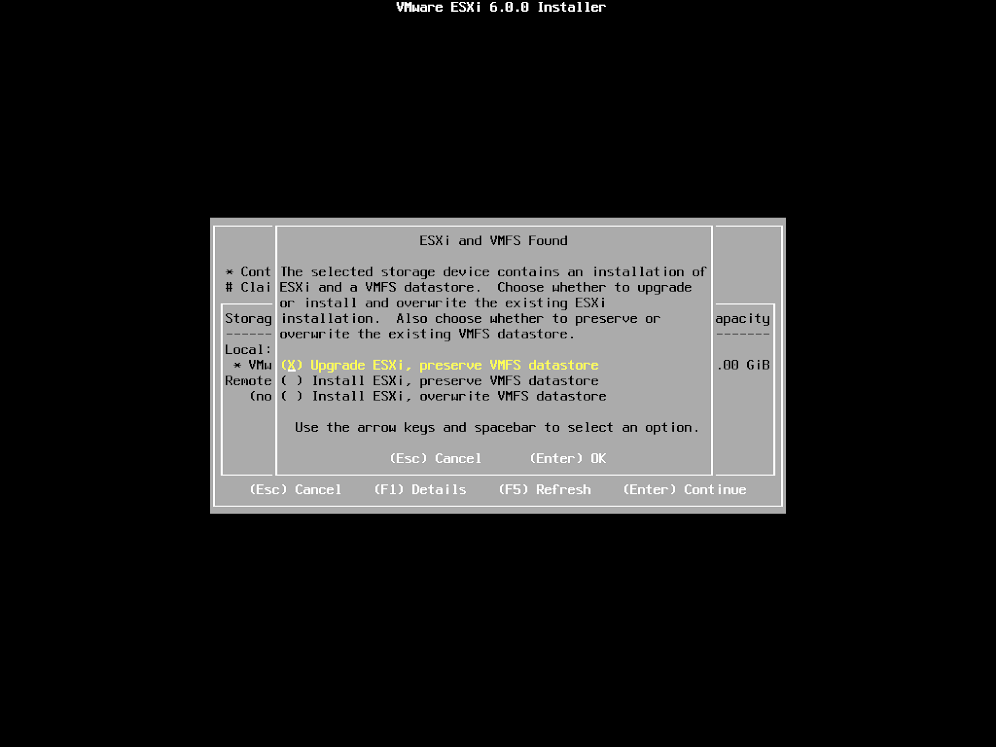
Bấm F11 để chấp nhận.
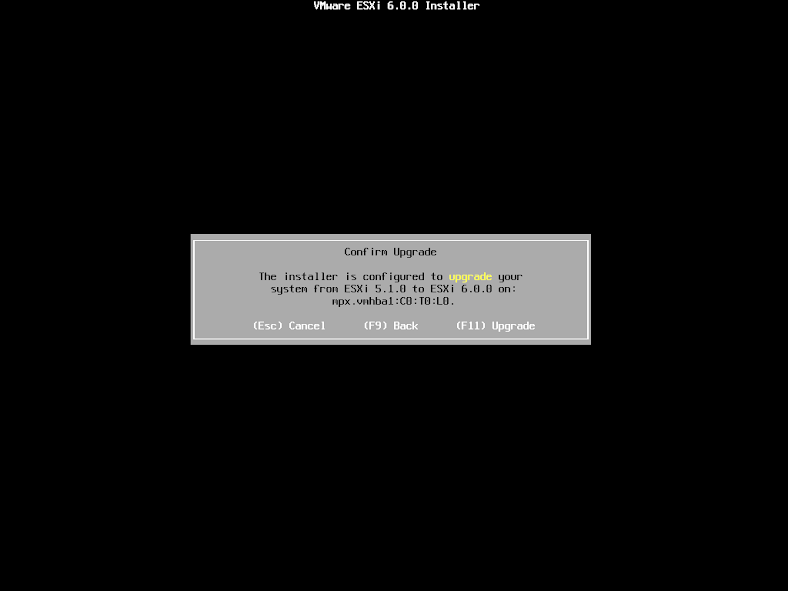
Hệ thống bắt đầu Upgrage.
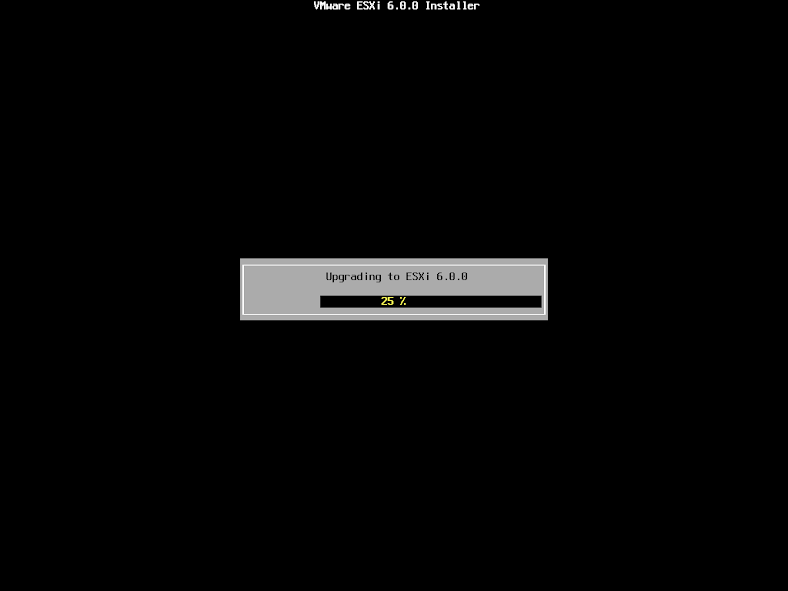
Upgrade thành công, Enter để khởi động lại.
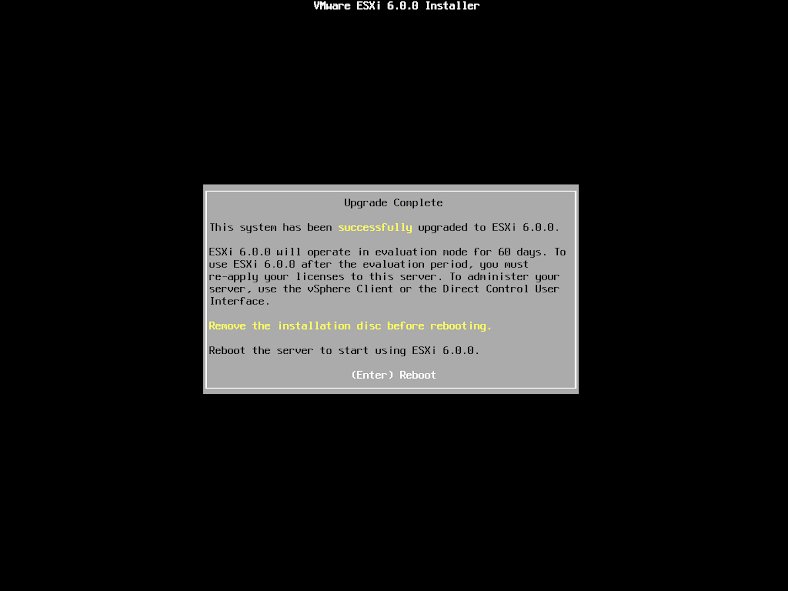
Bắt đầu khởi động.
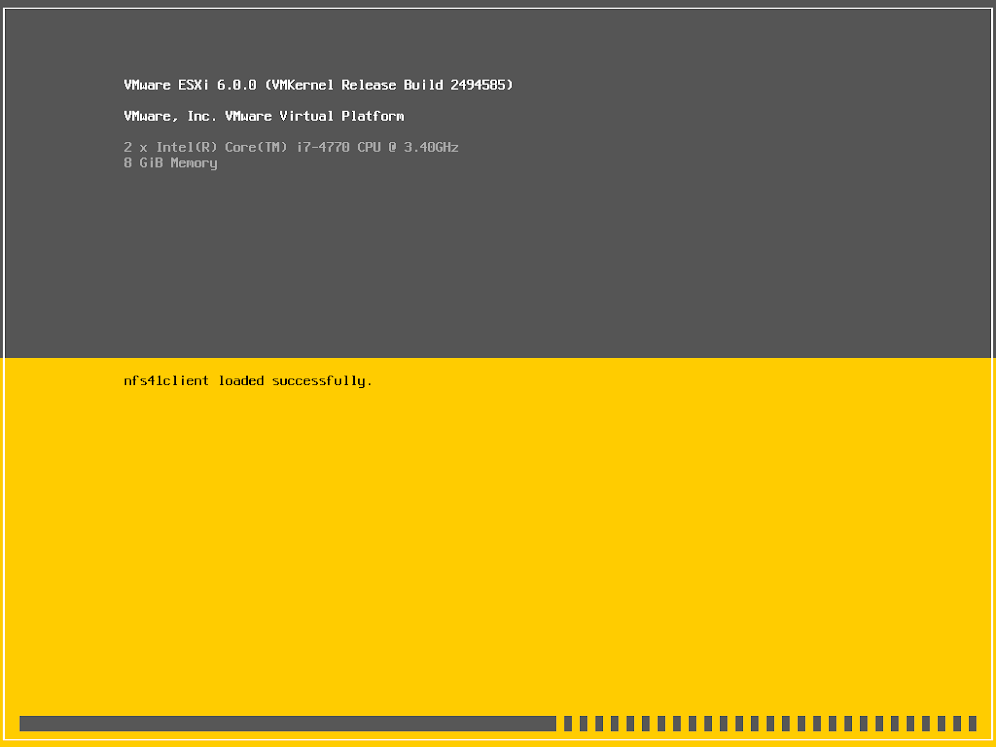
Bấm Enter để tiếp tục.
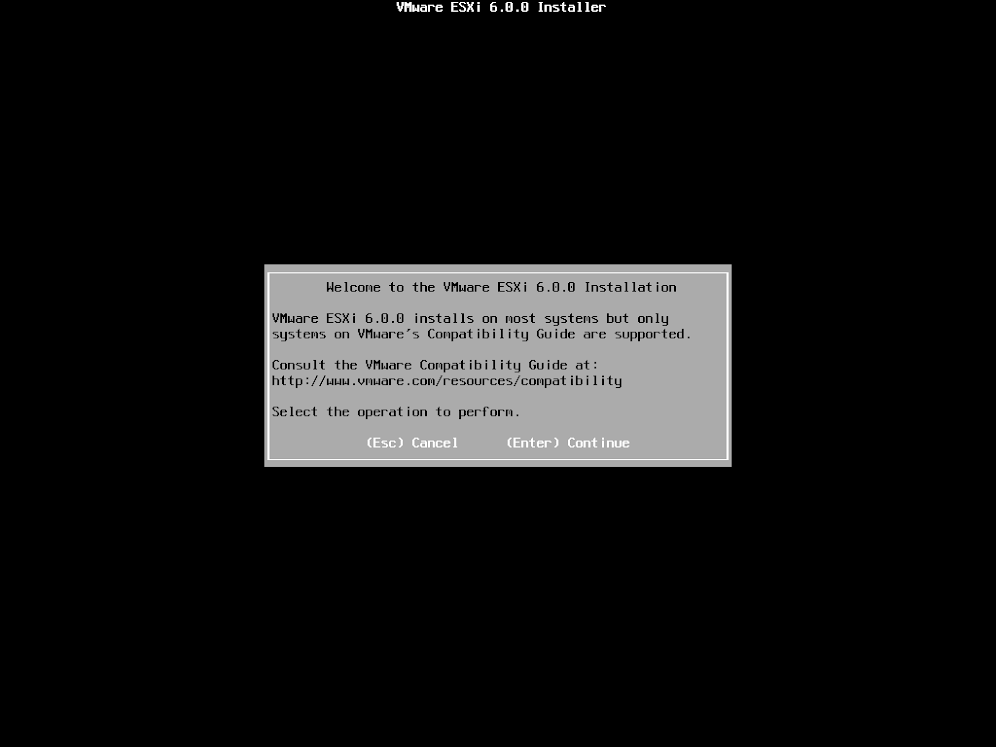
Bấm F11 để chấp nhận các điều khoản.
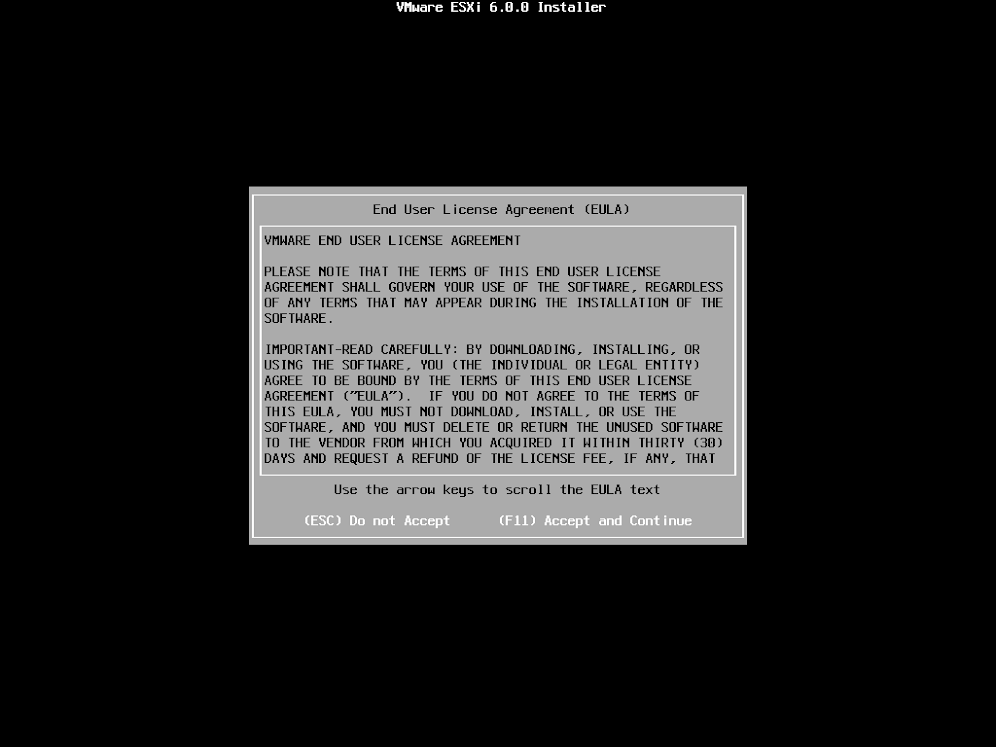
Bấm Enter để tiếp tục
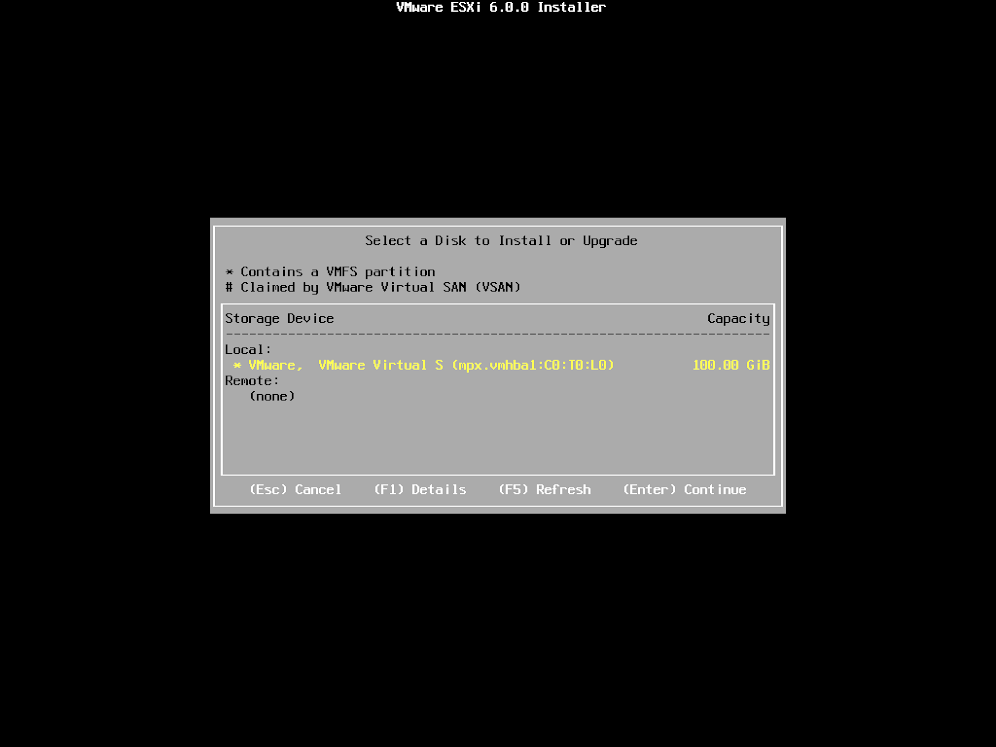
Chọn upgrade ESXi , bấm enter tiếp tục
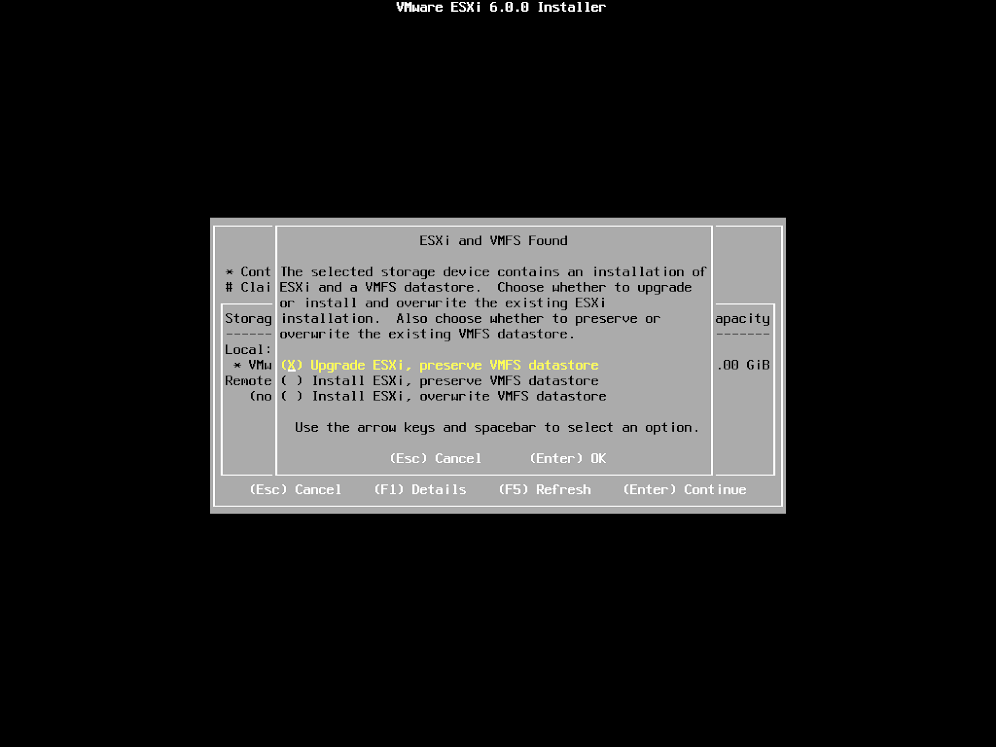
Bấm F11 để chấp nhận.
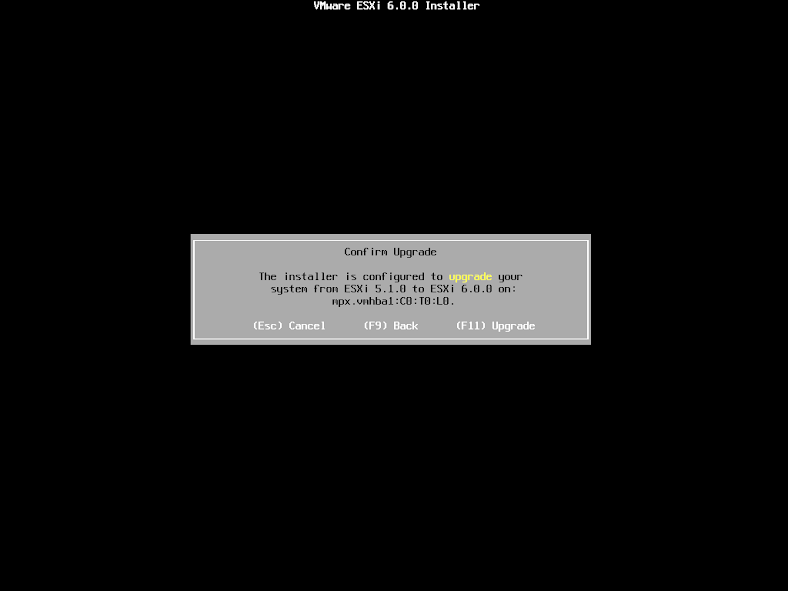
Hệ thống bắt đầu Upgrage.
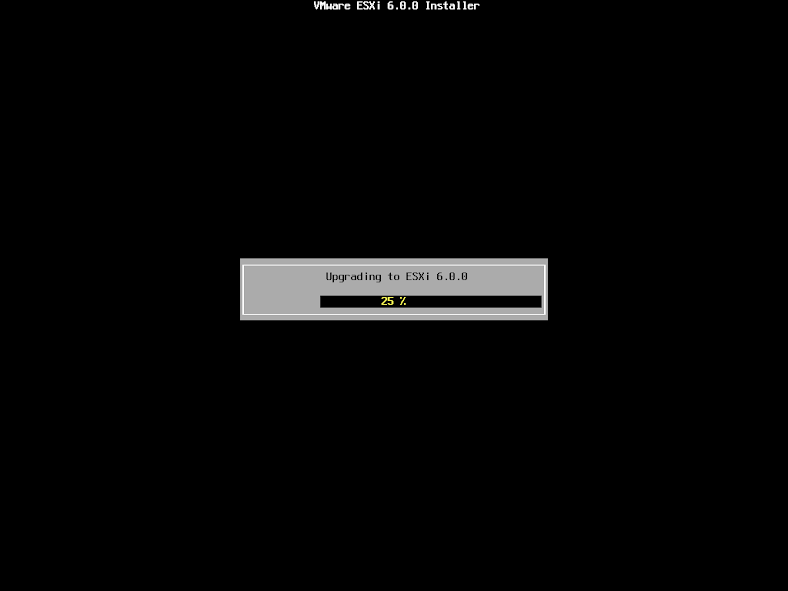
Upgrade thành công, Enter để khởi động lại.
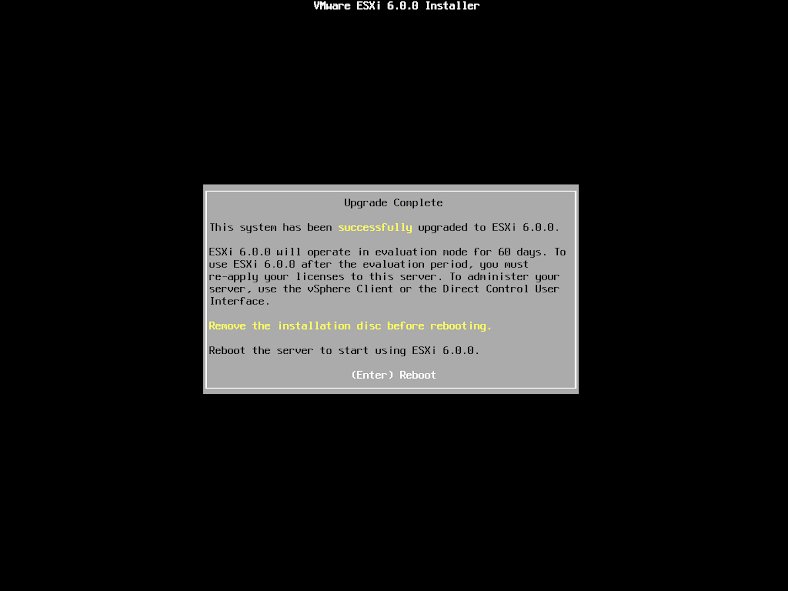
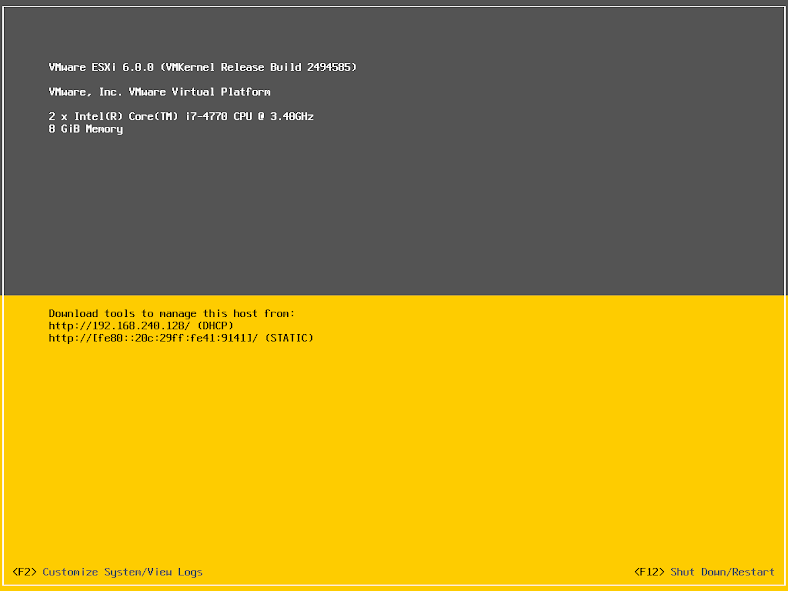
Chúc các bạn thực hiện esxi 5.1.0 upgrade to 6.0 thành công.
0 comments:
Post a Comment